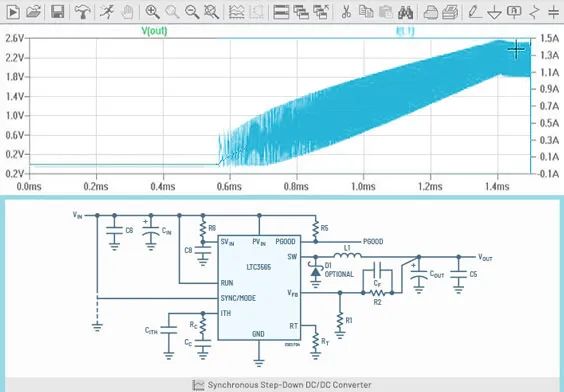
大多数电路设计的关键在于能否以最快速度了解电路,它是否正确,以及有何局限性,从而能在进入实验室制作原型和测试之前优化设计并选择元器件。LTspice 是ADI公司的高性能电路仿真程序,支持绘图、探查和分析电路设计的性能。LTspice集成了原理图编辑器、波形查看器和其他高级功能,一旦掌握一些基本命令便可轻松使用。
是ADI公司的高性能电路仿真程序,支持绘图、探查和分析电路设计的性能。LTspice集成了原理图编辑器、波形查看器和其他高级功能,一旦掌握一些基本命令便可轻松使用。
LTspice包括一个庞大的宏模型库,其涵盖了大部分ADI电源管理和信号链产品,另外还有一个无源元件库。LTspice利用专有建模技术实现宏模型,能够快速准确地提供仿真结果1。这对于开关模式电源设计尤其重要;在这个领域,LTspice的性能优于许多其他仿真工具,支持用户在最短时间内进行设计迭代。凭借连续仿真,用户可以通过较小的调整来探索电路的局限性和设计的性能边界,有助于开发用户对电路的直觉。
LTspice免费提供给我们的客户和工程界使用。*不要因为它免费就打退堂鼓,其性能优于市场上的许多仿真解决方案,并且没有任何专门的限制。您可以放心地创建、封装、抽象复杂的电路,电路的规模和体系仅受您的计算机资源和时间的限制。
软件安装和更新
LTspice软件运行在Windows和 MacOS X操作系统上。LTspice的可下载安装文件可点击文末的“阅读原文”查看。
为使您的软件拥有最新模型、软件和示例,应让您的LTspice版 本同步。Sync Release命令位于LTspice Tools菜单中(图1)。
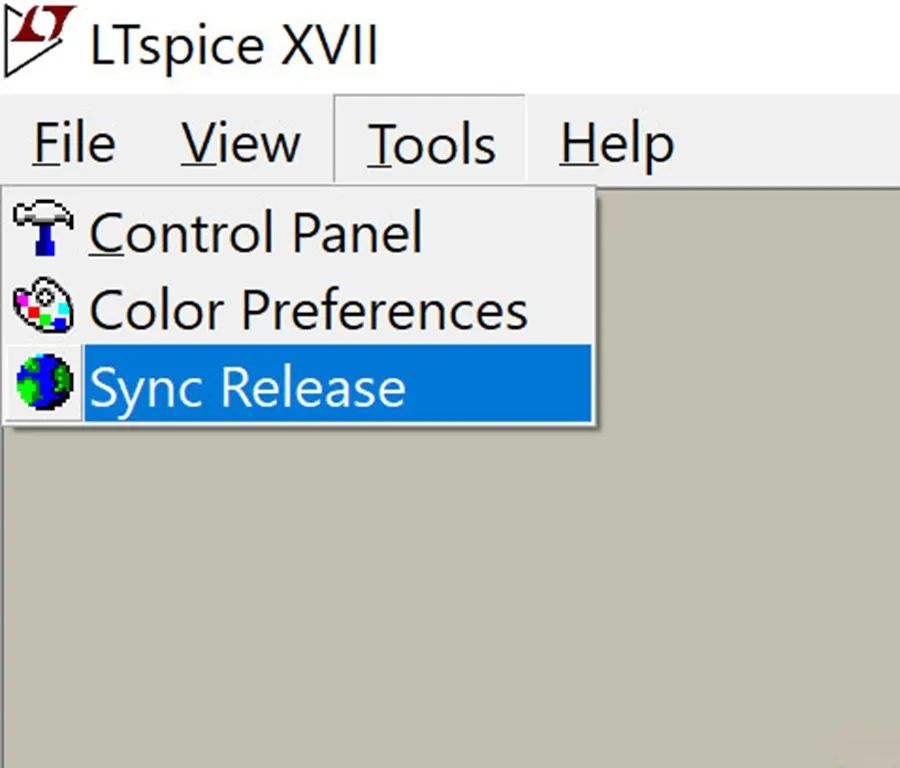
图1. 欲更新为最新模型、软件和示例,请从“Tools”菜单中选择“Sync Release”
使用现有电路
使用新工具时,从头绘制电路可能是一个令人生畏的任务。与其从一张白纸开始,不如通过探索现有原理图并在仿真中检查其性能来熟悉LTspice,这样会好得多。LTspice原理图文件以.asc 扩展名保存。LTspice原理图主要有三个来源:
来自LTspice的演示电路。
随LTspice一起安装的典型测试电路。
随LTspice一起安装的教学示例。
下载演示电路
如果您对特定解决方案感兴趣,请在演示电路部分中浏览ADI公司的大量LTspice示例。这些示例也可以在产品和评估板网页的Tools & Simulations部分中找到。演示电路已由应用工程部门审 查,可为大多数设计提供一个坚实的起点。许多演示电路是基于我们提供的硬件评估板。
欲使用LTspice演示电路,请执行以下操作:
通过产品网页或在“演示电路”数据库中搜索器件或应用来查找演示电路。将演示电路.asc文件下载到本地目录并打开。

图2. 下载演示电路
如果找不到您感兴趣的产品的演示电路,可以使用测试电路作为您设计的起点。
使用测试电路
在LTspice中建模的大多数ADI电源管理和信号链产品都有相关的预绘测试电路。这些测试电路由ADI建模团队用于测试和评估器件的宏模型,它们可作为电路设计的起点。请注意,不宜将测 试电路用于生产。它们未经过工厂应用工程部门的检查,并且其中许多是示意图;它们使用理想的无源元件,或者着重于评估宏模型如何处理特定故障状况。但作为起点,测试电路常常比一张白纸好。
欲打开器件或元件的测试电路文件,请执行以下操作:
打开 LTspice。
选择File > New Schematic或按 CTRL+N。随即出现空白原理图。
选择Edit > Component或按 F2。随即出现元件对话框。
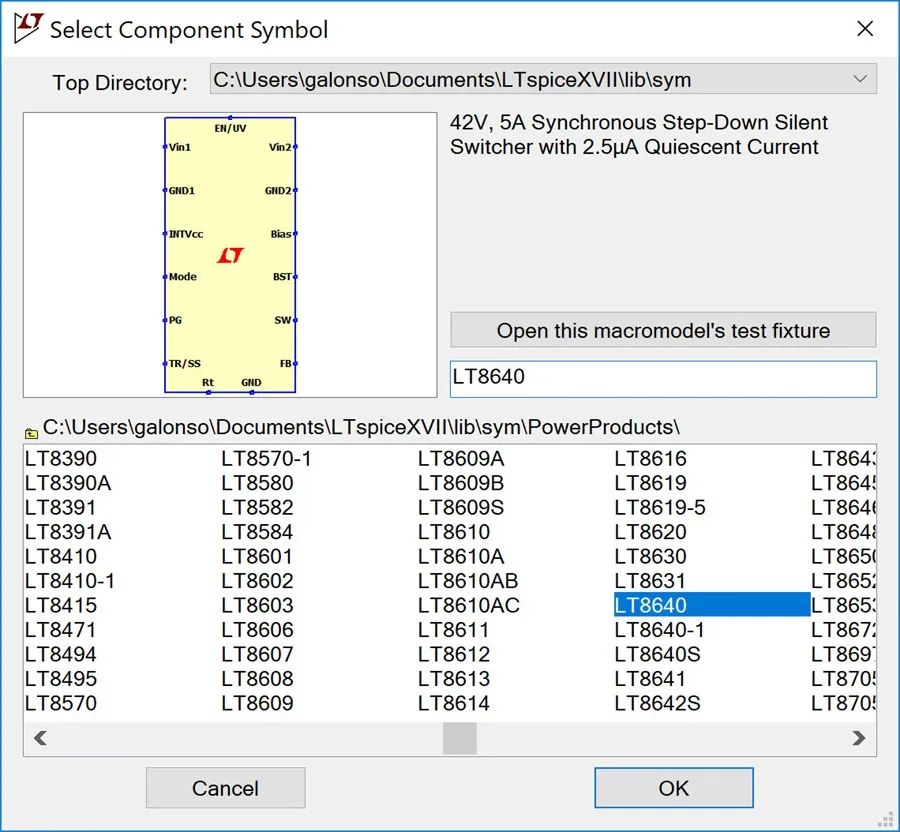
图3. 在文本框中键入名称来搜索您想要的器件
在元件窗口中,查找器件的简单方法是在文本框中键入其名称。当您输入内容时,列表中的项目会与之匹配,因而列表会缩短。在列表中看到感兴趣的器件并选中后,无效的Open this macromodel’s test fixture button按钮将变为有效。
单击Open this macromodel’s test fixture按钮。随即出现宏模型测试电路的原理图。或者,您可以单击 Okay 以插入模型符号并绘制自己的原理图。
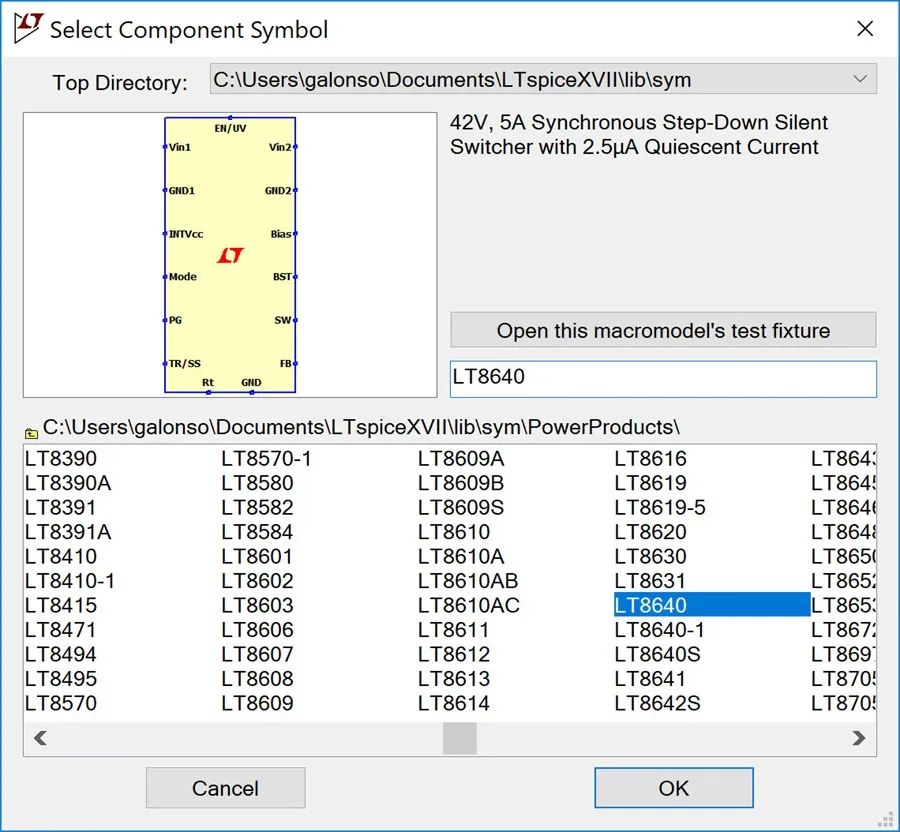
图4. 宏模型测试电路原理图
从教学示例开始
LTspice包含一些教学示例,旨在帮助用户探索仿真和电路设计。教学示例与LTspice一起安装,位于C:Program FilesLTCLTspiceXVIIexamplesEducational。
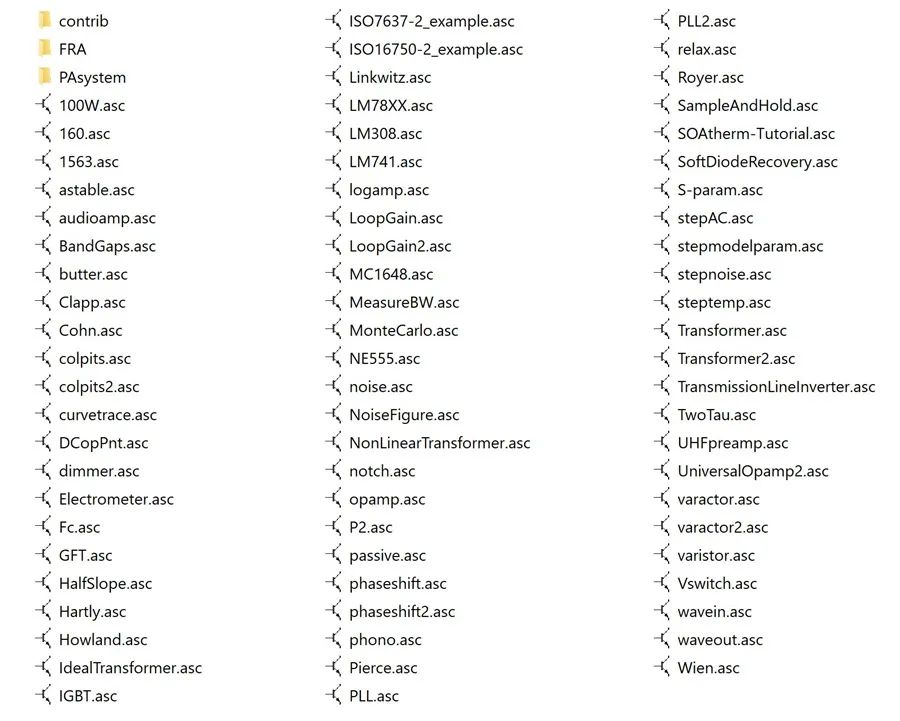
图5. 教学示例随LTspice一起安装
使用原理图编辑器
LTspice旨在加快原理图的绘制,但所有原理图编辑器都有一个学习曲线。对于LTspice,一旦掌握了基本菜单和快捷键,就可以很容易地绘制和编辑原理图。所有原理图编辑命令和元件都可在Edit菜单下找到,或通过右键单击原理图背景来使用。
本文不介绍使用原理图编辑器从头开始绘制电路的过程,但相关文档非常完备。
编辑元件属性
在大多数情况下,右键点击一个对象可修改该对象的属性。根据电路元件的不同,会出现一个编辑器窗口,您可以在其中更改元件参数。
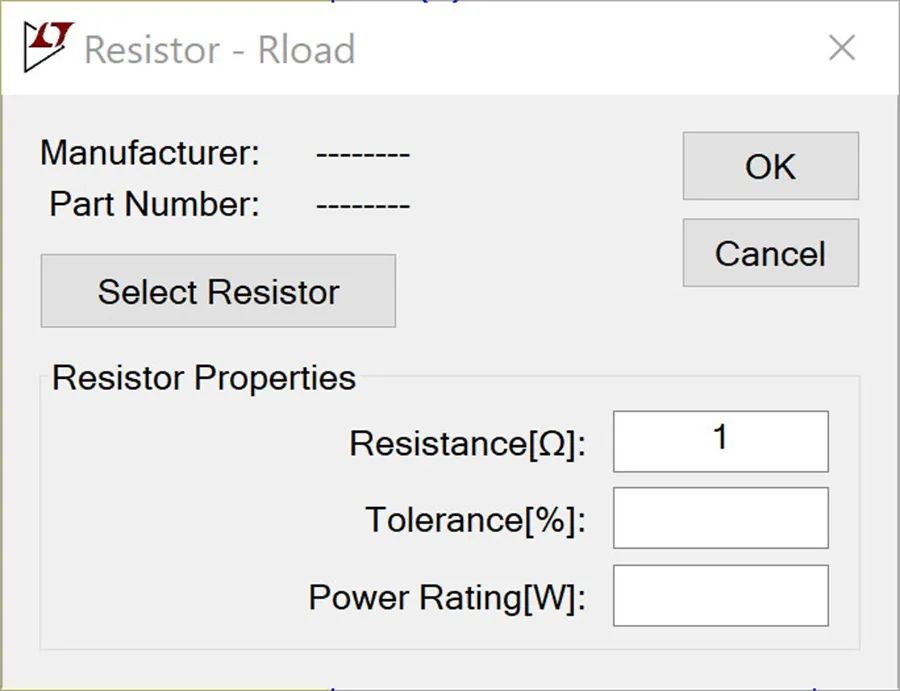
图6. 电阻元件参数
电阻、电容、电感、磁珠、二极管、双极型晶体管、MOSFET晶体管和JFET晶体管电路元件都有相关的模型数据库可供选择。可以利用这个丰富的无源元件模型库来快速构建或修改采用实 际元件的原理图。如果找不到器件的确切型号,可以改用规格类似的模型,日后再将感兴趣的特定器件的模型添加到元件数据库中。
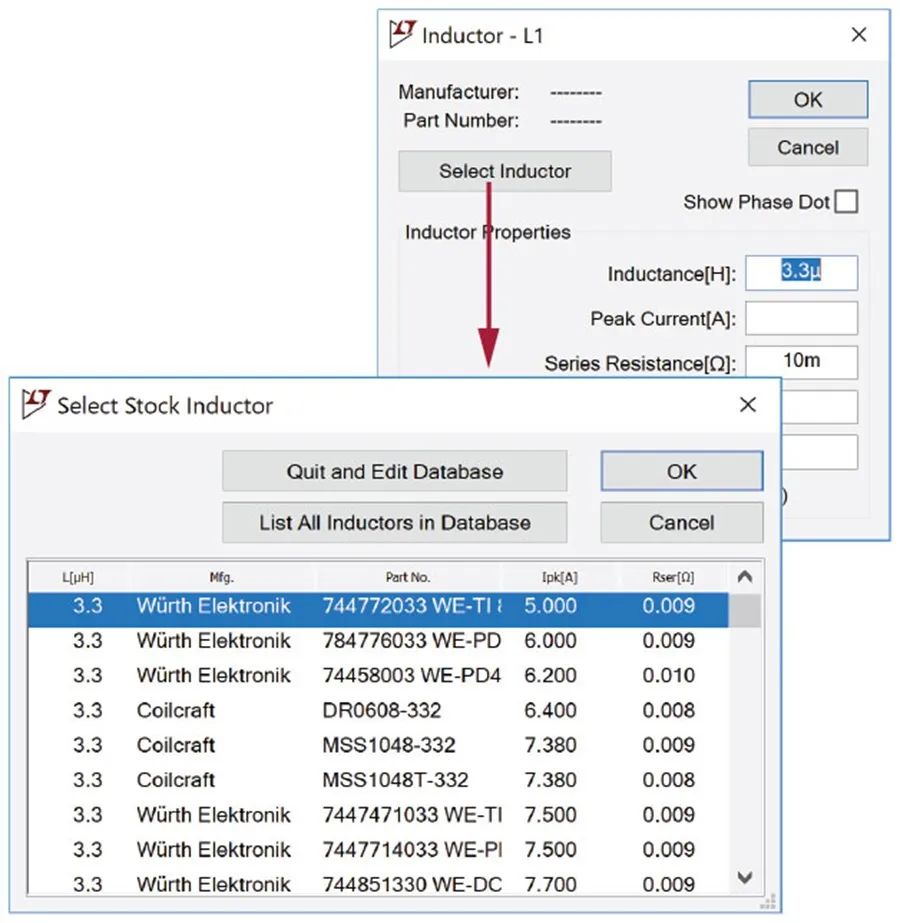
图7. 从库中选择元件
某些元件具有高级选项。例如,电压源的基本属性如图8所示。

图8. 电压源的标准参数
单击 Advanced 以访问电压源的其他参数选项,如图9所示。
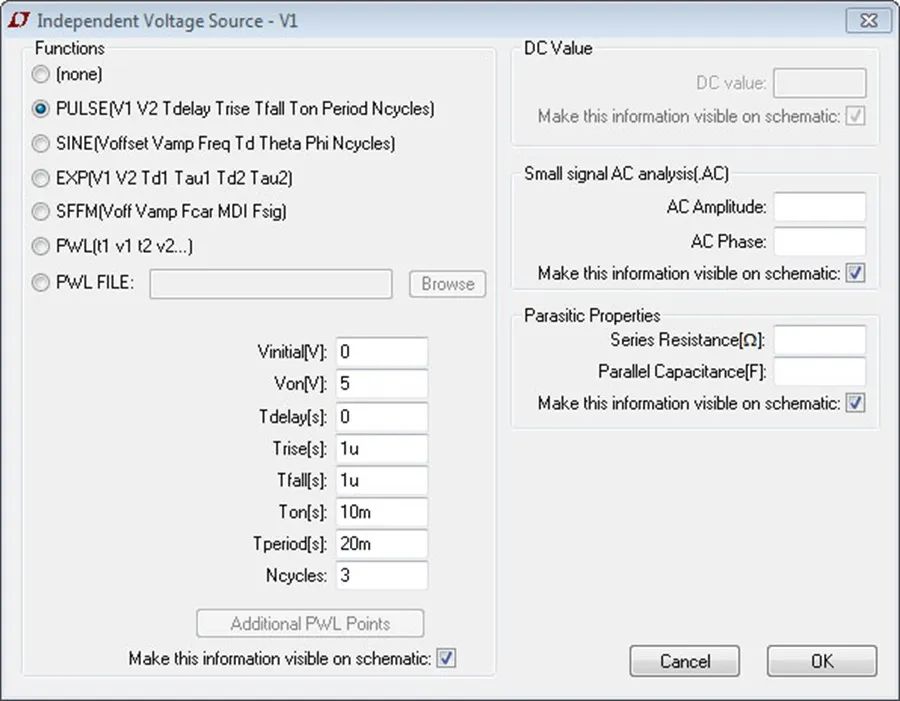
图9. 电压源的高级参数选项
输入单位
在选项字段中输入参数值时,LTspice遵循标准符号,但有一个例外,其使用MEG(或meg)表示106。LTspice使用大写的M作为 m 的替补,表示 10–3 (milli)。参见表1。务必小心:输入1F不是表示1法拉,而是表示1飞法拉(fF)。对于1法拉,只需输入1。
表1. LTspice中的标准单位前缀
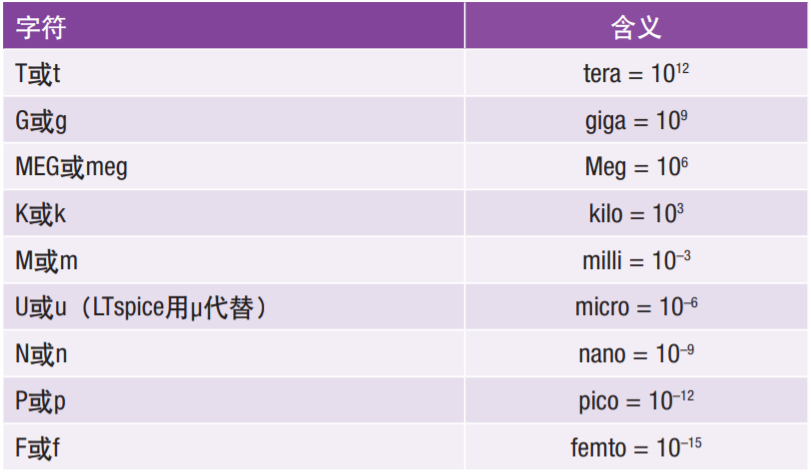
浏览原理图
在原理图编辑器中,您可以使用鼠标和滚轮平移、放大、缩小原理图,或使用 View 菜单中的选项。单击并拖动原理图可进行平移。按空格键可跳回到全屏视图。
添加仿真命令
针对演示电路、夹具和教学示例文件的仿真命令已有定义,无需额外编辑即可运行仿真。LTspice含有用于瞬态、线性化小信号交流/直流扫描、噪声、直流工作点和小信号直流转换函数分 析的仿真命令。
欲插入或编辑仿真命令,请执行以下操作:
从Simulate菜单中选择Edit Simulation Cmd。随即出现Edit Simulation Command对话框(图10)。其中有针对每种分析的选项卡以及相关参数字段。F1帮助文件提供了关于这些不同类型分析的更多信息,通过按F1键可访问。
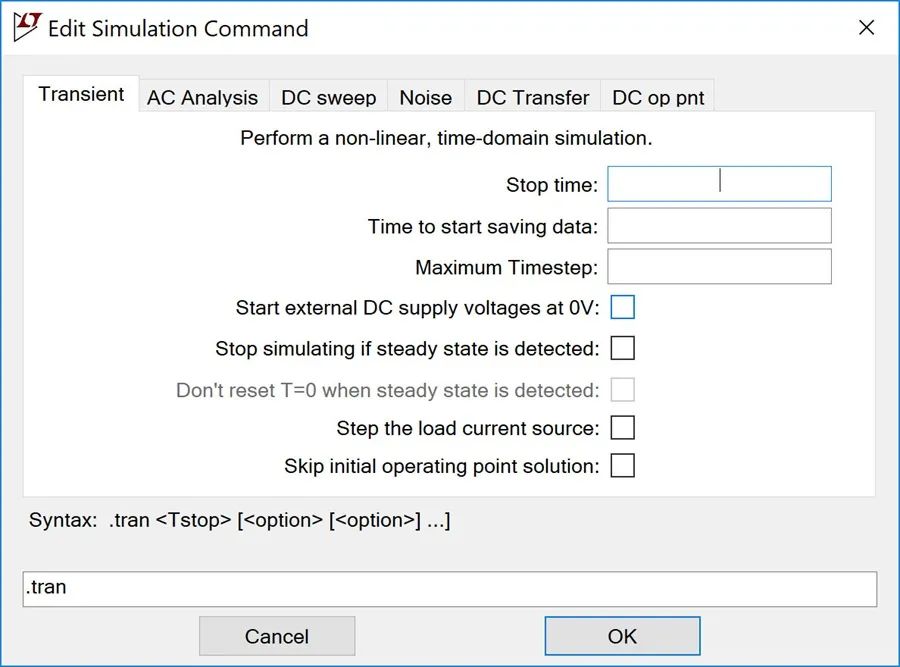
图10. 编辑仿真
运行仿真
选择或绘制原理图后,从Simulate菜单中选择Run。这将从原理 图编辑器中生成一个网表文件,其使用相同的文件名,但扩展名为.net。LTspice仿真此网表。**要查看网表的内容,请从View 菜单中选择 SPICE Netlist。
查看波形
探查原理图
执行运行命令之后,要分析电路,您可以使用光标直接探查,或使用Plot Settings中的Add Trace(或Visible Trace)命令。这将使迹线出现在波形查看器中。
要绘制接地基准电压曲线,请执行以下操作:
将光标放在感兴趣的导线或节点上。光标图像将变为红色电压探针。单击感兴趣的导线或节点。显示的电压以地为基准。
图11. 电压探针光标
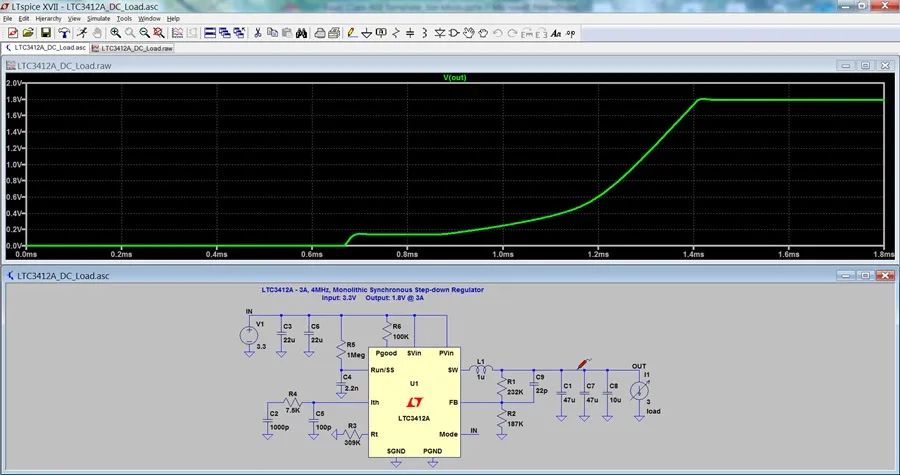
图12. 用电压探针进行测量
要绘制接地基准电压曲线,请执行以下操作:
在显示探针光标的情况下,单击并按住感兴趣的导线或节点,然后将光标拖动到要以其为基准的导线或节点上。探针光标最初为红色,但是当您将其拖动到基准电压时,它将变为黑色。
释放鼠标按钮。随即出现差分电压。
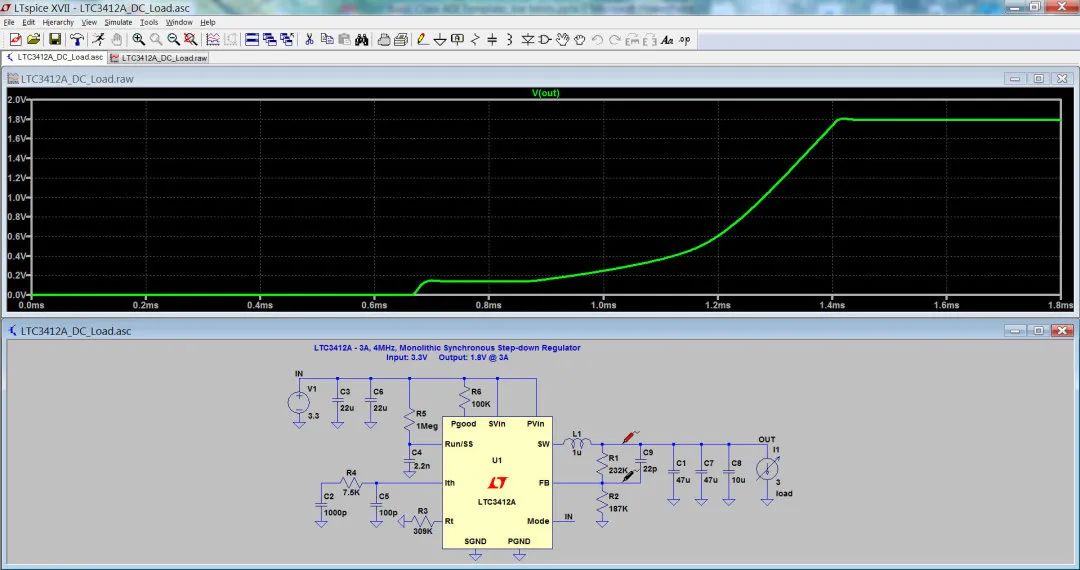
图13. 差分电压测量
要绘制电流曲线,请执行以下操作:
绘制双线连接元件中流过的电流曲线:
将光标移动到元件主体上。
光标图像将变为电流探针(图14)。
单击元件主体。
绘制有两个以上连接点的元件引脚中的电流曲线:
将光标放在感兴趣的引脚上。
光标图像将变为电流探针。
单击感兴趣的引脚。
图14. 电流探针光标
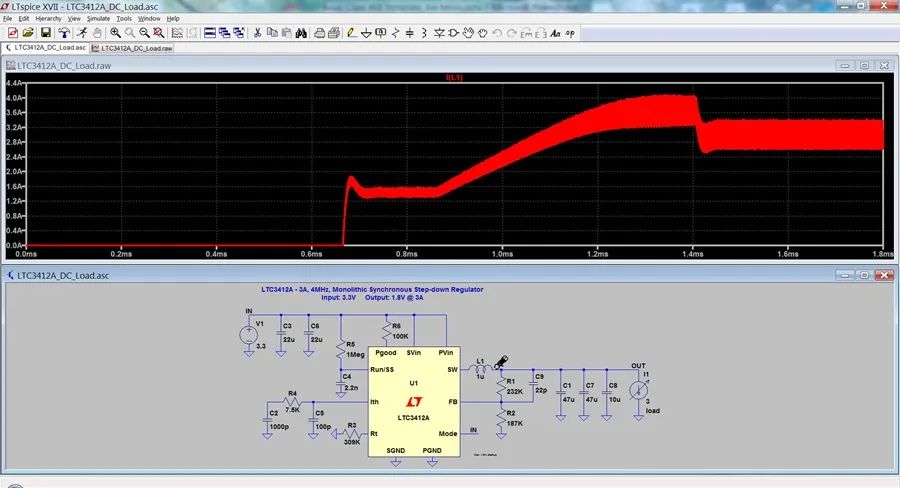
图15. 用电流探针进行测量。
使用波形查看器
放大波形
在波形窗口中,您可以使用鼠标放大波形。要放大到波形窗口的特定区域,请在要放大的区域周围画一个框(图17)。
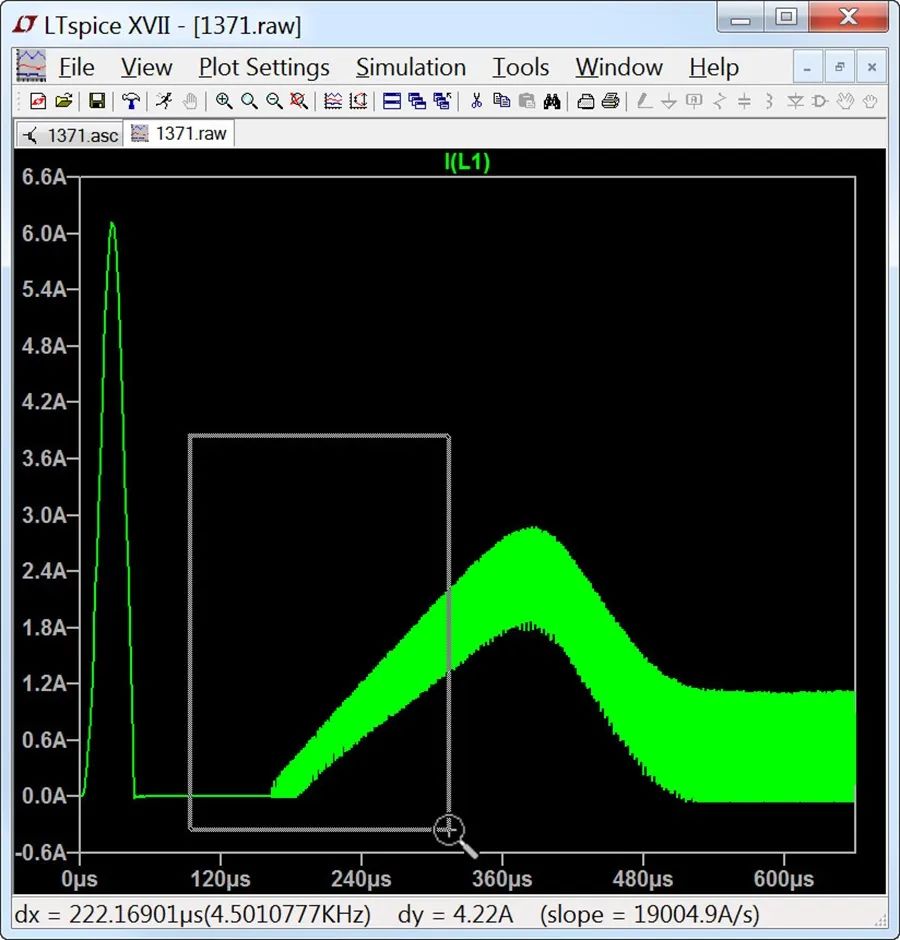
图16. 放大波形查看器
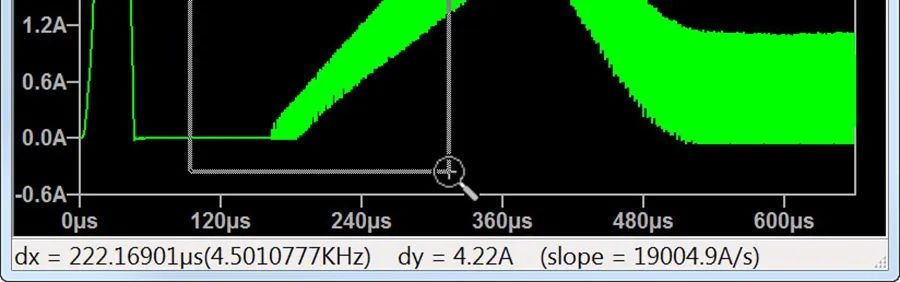
图17. 快速测量
快速测量
如果在感兴趣的区域周围画一个框并按住鼠标按钮,框的大小(以x和y为单位)将显示在波形查看器的左下角。这样可以进行快速测量。释放鼠标按钮之前,请将该框最小化以防止放大。
删除迹线
要从波形查看器中删除个别迹线,请右键单击波形查看器顶部上要删除的迹线标签,然后选择Delete this Trace。或者,您可以点击波形查看器,确保它是活动窗口,然后从Plot Settings菜单中选择Delete Traces(或按F5键)。光标变为剪刀形状。在波 形查看器的顶部,单击要删除的迹线标签。右键单击或按Esc键可结束删除功能。
如果只想关注某一条迹线,请在原理图中双击相关的导线、节点、元件或引脚,那么所有其他迹线都会从波形查看器中消失。
要探索波形查看器的其他功能,您可以单击窗口使其处于活动状态,然后查看Plot Settings菜单中的选项,或者右键单击波形查看器。
其他特性
LTspice还有其他高级仿真功能,包括稳态检测、导通瞬态响应、阶跃响应、效率/功率计算及其他高级分析选项。
有关LTspice的所有一般性问题,请参阅帮助文件(按F1键)以了解详细信息,或访问众多在线 LTspice 论坛(例如EngineerZone或众多LTspice用户群组,其中提供了可供探索的讨论话题、教程和仿真示例。
-
原理图
+关注
关注
1341文章
6423浏览量
244838 -
ADI
+关注
关注
150文章
46086浏览量
270640 -
电路设计
+关注
关注
6732文章
2576浏览量
217991 -
仿真
+关注
关注
53文章
4407浏览量
137671 -
LTspice
+关注
关注
2文章
129浏览量
14463
原文标题:一文带你开启并运行LTspice
文章出处:【微信号:ADI智库,微信公众号:ADI智库】欢迎添加关注!文章转载请注明出处。
发布评论请先 登录
【「# 运算放大器参数解析与LTspice应用仿真」阅读体验】+Ltspice实践:电流测量电路仿真
LTspice怎么使用
请问LTspice怎么导入模型?
LTspice






 LTspice安装与使用教程
LTspice安装与使用教程

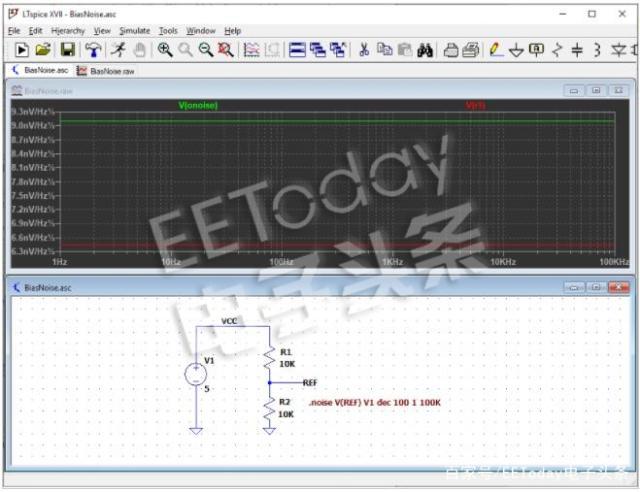











评论